
安卓系统如何更改ico,掌握不同平台操作技巧
时间:2025-02-12 来源:网络 人气:
亲爱的手机控们,是不是觉得手机上的图标千篇一律,有点审美疲劳了呢?别急,今天就来教你们一招,让你的安卓手机图标焕然一新,个性十足!
一、解锁图标新天地:APK Editor大显神通
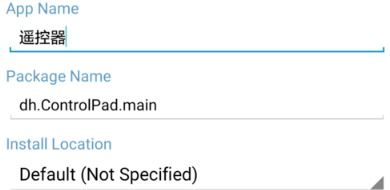
想要更改安卓系统手机程序桌面图标,APK Editor这款神器可是不可或缺的。首先,你得在手机上安装它。打开APK Editor,接下来,咱们一步步来操作吧!
1. 选择应用:点击“选择一个应用作为APK”,然后找到你想要修改图标的应用。
2. 进入编辑模式:选择“常用属性编辑”,也就是“common Edit”。
3. 修改图标:在这里,你可以修改应用的名称和图标。注意啦,图标要选择.png格式的图片哦!为了效果更佳,最好选用144x144尺寸的清晰图片。
二、图标大变身:Axialis IconWorkshop助你一臂之力
如果你想要自己动手制作独一无二的图标,Axialis IconWorkshop这款ico图标制作软件绝对能让你玩转图标设计!
1. 打开软件:首先,打开Axialis IconWorkshop,准备好你喜欢的素材图片,格式可以是jpg、png、gif等。
2. 编辑素材:将素材图片导入软件,如果是png格式,记得勾选“保持透明选项”。
3. 添加文字:点击右侧的文本按钮,输入你想要的文字,比如“QQ”,然后调整位置和大小。
4. 美化字体:Axialis IconWorkshop提供了丰富的字体修改功能,包括颜色、格式等,你可以尽情发挥创意。
5. 保存图标:制作完成后,将图标保存为ico格式,就可以替换原来的图标啦!
三、系统应用也能改:root权限大显身手
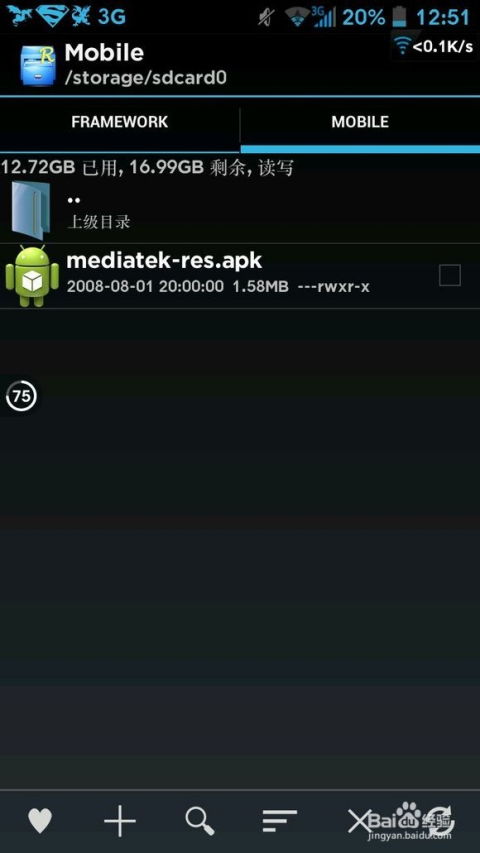
如果你想要修改系统应用的图标,那么root权限可是必不可少的。不过,操作起来稍微有点复杂,下面就来简单介绍一下步骤:
1. 获取root权限:首先,你需要让你的安卓手机获得root权限。这可以通过各种root工具来实现,但请注意,root操作有风险,请在专业人士指导下进行。
2. 修改系统图标:获取root权限后,你可以使用APK Editor或其他root权限下的应用来修改系统应用的图标。
3. 备份原图标:在修改之前,一定要备份原图标,以防万一出现意外情况。
四、注意事项
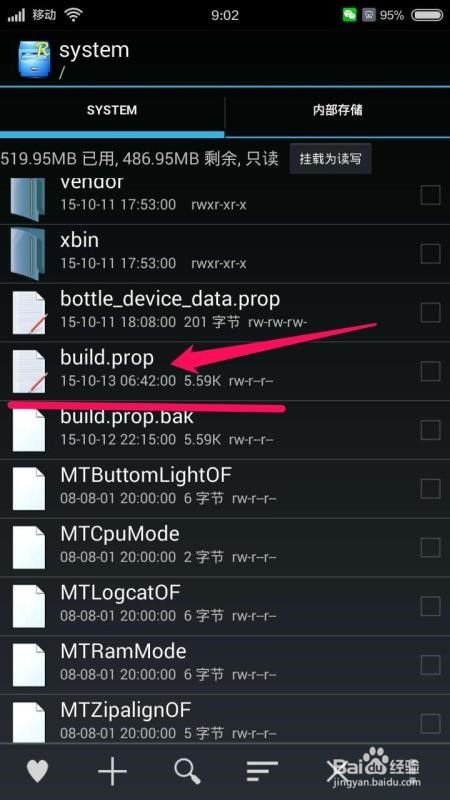
1. 图标尺寸:图标尺寸要符合手机系统的要求,否则可能会出现显示不正常的情况。
2. 图标格式:图标格式要正确,否则可能会导致无法替换。
3. 备份原图标:在修改图标之前,一定要备份原图标,以防万一出现意外情况。
五、
通过以上方法,你就可以轻松地更改安卓系统手机程序桌面图标了。快来发挥你的创意,让你的手机焕发出独特的个性吧!
别忘了分享你的成果,让更多的小伙伴一起感受图标带来的乐趣哦!
相关推荐
教程资讯
系统教程排行













